在Excel文档当中使用GAUSS函数可以计算标准正态总体的成员处于平均值与平均值的这一倍标准偏差之间的概率。其使用方法是直接在Excel文档中选中一个空白的单元格,用来填写结果,然后在单元格当中输入函数公式“=GAUSS(2)”,注意此公式当中的2表示的标准正态总体的成员处于平均值与平均值的二倍标准差之间的概率,公式填写完成之后点击确认按钮,返回Excel文档的编辑界面,即可查看最终的计算结果。
需要使用的工具:电脑联想小新Pro14,Windows 10,Excel 2019。
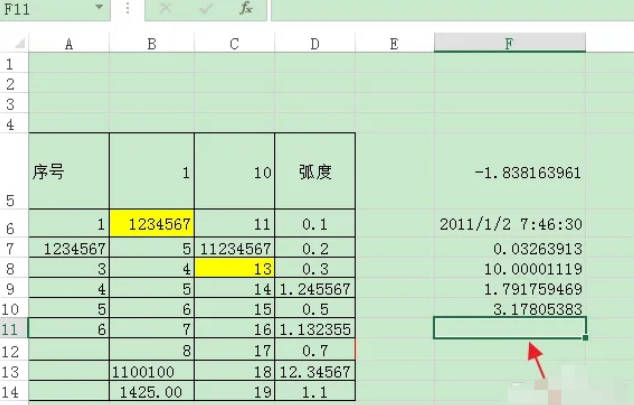
在Excel文档当中使用GAUSS函数的操作方法步骤:
1. 打开电脑,在桌面上找到需要编辑的Excel文档,双击文档标题,打开文档进入编辑界面。
2. 在Excel文档的编辑区域填写相应的数值内容,述职填写完成之后,选择任意一个空白单元格,比如F11单元格,这个空白的单元格用来输入最终计算的结果。
3. 单元格选中之后,在单元格的输入区域输入函数公式“=GAUSS(2)”点击回车按钮即可在所选择的这个单元格中进行GAUSS函数的计算。
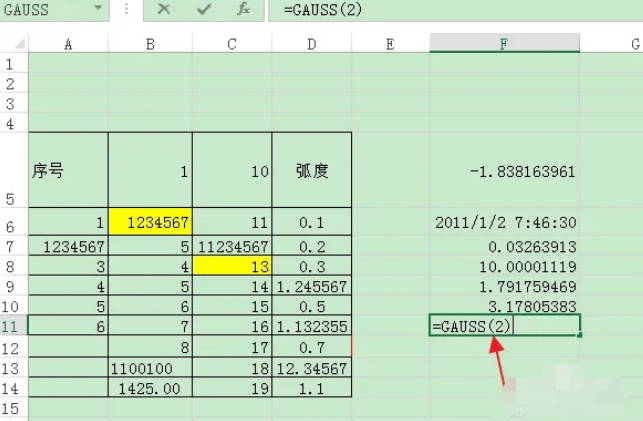
4. 也可以直接在Excel文档顶端的菜单栏当中点击公式按钮,打开公式选项,在公式下方的菜单栏选择其他函数选项,在其他函数的弹出选项当中,选择统计这一选项,然后点击统计的图标,在统计的弹出函数选项当中选择GAUSS函数,打开函数参数的设置页面。在函数参数的弹出页面中,按照提示完成函数参数的输入。函数参数输入完成之后,点击页面上的确定按钮,返回Excel文档的编辑界面。
5. 查看之前所选中的F11单元格,就会发现单元格当中已经使用GAUSS函数计算出了标准正态总体成员之间的概率。

点击阅读全文